
Tartalomjegyzék:
- Szerző Lynn Donovan [email protected].
- Public 2024-01-18 08:25.
- Utoljára módosítva 2025-06-01 05:08.
Töltsön ki egy oszlopot számsorral
- Jelölje ki a kitölteni kívánt tartomány első celláját.
- Írja be a sorozat kezdőértékét.
- Írjon be egy értéket a következő cellába a minta létrehozásához.
- Jelölje ki a kezdő értékeket tartalmazó cellákat.
- Húzza a kitöltő fogantyúját a kitölteni kívánt tartományban.
Az emberek azt is kérdezik, hogyan tölthetem ki automatikusan a számokat az Excelben húzás nélkül?
Gyorsan töltse ki a számokat a cellákba húzás nélkül
- Írjon be 1-et az A1 cellába.
- Lépjen a Kezdőlap -> Szerkesztés -> Kitöltés -> Sorozatok menüpontra.
- A Sorozat párbeszédpanelen válassza ki a következő beállításokat: Sorozat: Oszlopok. Típus: Lineáris. Lépésérték: 1. Leállítási érték: 1000.
- Kattintson az OK gombra.
A fentieken kívül hogyan húzhatom át ugyanazt a képletet Excelben? Kattintson a cellát tartalmazó cellára képlet át szeretné másolni a sorban. Továbbra is tartsa lenyomva az egér vagy a sávbillentyűzet gombját, és húzza a kurzort az összes cellában azonos sort, amelybe másolni szeretné a képlet . Nyomja meg a "Ctrl-R" billentyűket az összes cella automatikus kitöltéséhez ugyanaz a képlet.
Továbbá hogyan lehet az Excel visszaszámlálni egy oszlopot?
A sorok automatikus számozása
- Kattintson a tartomány első cellájára, ahol a számozást el kívánja kezdeni, majd írja be a „=ROW(A1)” kifejezést - idézőjelek nélkül.
- Mutasson a cella jobb alsó sarka fölé, hogy a kurzort „+” jellé alakítsa, majd húzza le az oszlopot a tartomány utolsó cellájáig.
Hogyan lehet automatikusan kitölteni egy sorozatot Excelben?
Töltsön ki egy oszlopot számsorral
- Jelölje ki a kitölteni kívánt tartomány első celláját.
- Írja be a sorozat kezdőértékét.
- Írjon be egy értéket a következő cellába a minta létrehozásához.
- Jelölje ki a kezdő értékeket tartalmazó cellákat.
- Húzza a kitöltő fogantyút a kitölteni kívánt tartományon keresztül.
Ajánlott:
Hogyan változtathatom meg a fő egységeket az Excelben?

A Skála lap különböző lehetőségeket kínál a kategória (x) tengelyéhez. Ha módosítani szeretné azt a számot, amelynél az értéktengely kezdődik vagy végződik, írjon be egy másik számot a Minimum vagy a Maximum mezőbe. A pipajelek és diagramrácsvonalak intervallumának módosításához írjon be egy másik számot a Főegység mezőbe vagy a Kisebb mértékegység mezőbe
Hogyan húzhatok át szelénben lévő fájlokat?
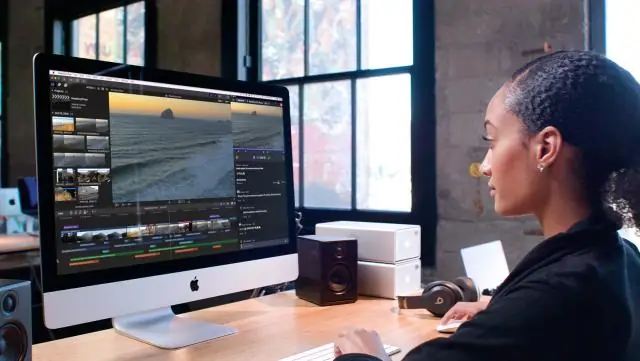
Igen, lehetőség van egy fájl eldobására a Selenium segítségével script injekcióval. A szkriptnek létre kell hoznia egy webes elemet a SendKeys által küldött fájl fogadásához. Ezután szimulálja a dragenter, dragover és drop eseményeket a megcélzott elemen a dataTransfer objektumban beállított fájllal
Hogyan húzhatok IIS-naplókat?
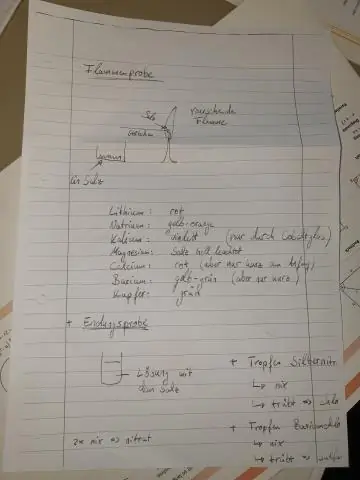
Hol találom az IIS naplófájljaimat? Lépjen a Start -> Vezérlőpult -> Felügyeleti eszközök menüpontra. Futtassa az Internet Information Services (IIS) programot. Keresse meg webhelyét a bal oldali fa alatt. Ha a szervere IIS7. Ha az Ön szervere IIS 6. Az Általános tulajdonságok lap alján megjelenik egy mező, amely tartalmazza a naplófájl könyvtárát és a naplófájl nevét
Hogyan húzhatok és húzhatok Android táblagépen?
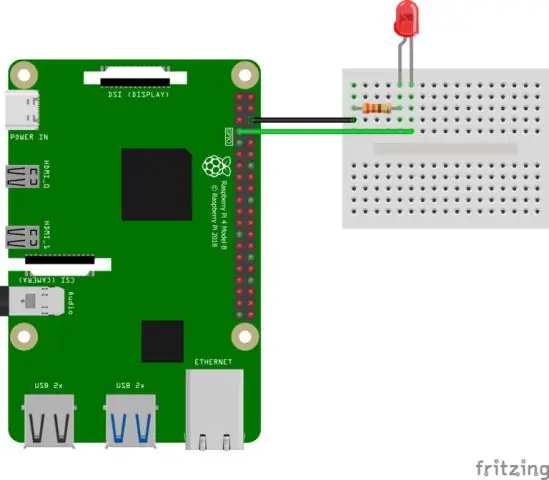
Egyujjas húzás: A táblagépen az egyujjas érintés és húzás kézmozdulattal szöveget jelölhet ki, vagy húzhatja a görgetősávot. A telefonon az egyujjas koppintással a kívánt fájlok húzásával mozgatható; vagy a görgetősávok működtetéséhez
Hogyan húzhatok le képet egy azure tárolónyilvántartásból?

Ha képeket szeretne eltávolítani az Azure-tároló nyilvántartásából, használja az Azure CLI parancsot az acr repository delete. Például a következő parancs törli a samples/nginx:latest címke által hivatkozott jegyzéket, minden egyedi rétegadatot és az összes többi, a jegyzékre hivatkozó címkét
